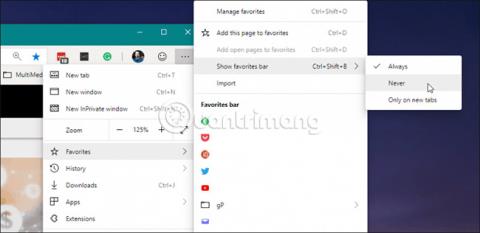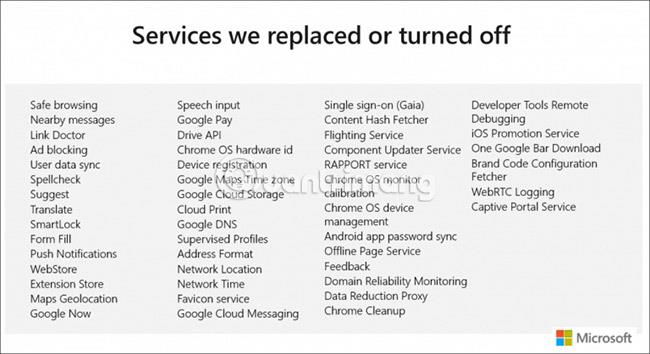Microsoft pārbūvē Edge tīmekļa pārlūkprogrammu, izmantojot Google atvērtā pirmkoda Chromium dzinēja "dvēseli". Faktiski jau tagad varat instalēt jauno uz Chromium balstīto Edge operētājsistēmā Windows 10 (izstrādātāja izdevums). Tāpat kā visās citās pārlūkprogrammās, Microsoft Edge ar Chromium ietver joslu grāmatzīmju parādīšanai, kas pazīstama arī kā izlase (saskaņā ar Microsoft). Šajā grāmatzīmju joslā ir iekļautas parastās funkcijas, piemēram, iespēja izveidot mapes, pārdēvēt un pārvietot ikonas, kā arī vairāku pārlūkprogrammu sinhronizācija.
Bet dažreiz jūs varat to paslēpt, lai labāk redzētu tīmekļa vietni ar ierobežotu nekustamo īpašumu. Varat arī paslēpt savas grāmatzīmes, ja kāds cits skatās jūsu ekrānā. Neatkarīgi no iemesla varat paslēpt vai parādīt šo grāmatzīmju joslu pārlūkprogrammā Chromium Edge. Lūk, kā!
Rādīt vai paslēpt izlases joslu pārlūkā Chromium Edge
Ir daži veidi, kā paslēpt izlases joslu. Pirmais ātrais veids ir noklikšķināt uz pogas Opcijas (trīs punkti) ekrāna augšējā labajā stūrī. Pēc tam dodieties uz Izlase > Rādīt izlases joslu un šeit varat izvēlēties vienmēr rādīt , nekad nerādīt vai rādīt šo joslu tikai tad, kad atverat jaunas cilnes .

Vēl viens veids, kā pārvaldīt izlases joslu, ir pārvaldīt to pārlūkprogrammas iestatījumos. Noklikšķiniet uz pogas Opcijas (trīs punkti) augšējā labajā stūrī un izvēlnē atlasiet “Iestatījumi” .

Iestatījumu ekrāna kreisajā kolonnā atlasiet “Izskats” . Sadaļas “Pielāgot pārlūkprogrammu” blakus vienumam “Rādīt izlases joslu” nolaižamajā izvēlnē atlasiet vienu no 3 opcijām — Nekad, Vienmēr vai Tikai jaunās cilnēs .
Lai gan lietotāji sagaida, ka uz Chromium balstīta Edge būs līdzīga Google Chrome , Microsoft traucē daudziem pārlūkprogrammas elementiem. Faktiski Microsoft ir noņēmis vai aizstājis daudzus Google pakalpojumus, kas tiek piegādāti kopā ar Chromium. Tālāk ir sniegts saraksts, ko Microsoft savā BlinkOn Edge prezentācijā ir norādījis par pakalpojumiem, kurus tā ir noņēmusi vai aizstājusi:
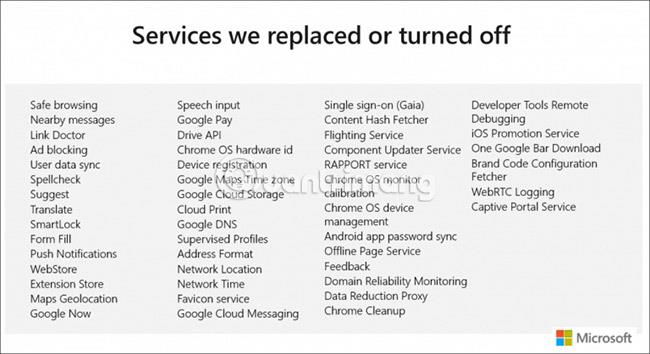
Lai gan pašlaik lielākā daļa lietotāju izmanto tikai Windows 10 Edge versiju, lai lejupielādētu Google Chrome, šī Chromium Edge versija ir vērts apsvērt pat tās sākuma stadijā, kā tas ir šodien. Atcerieties, ka šī būs jaunā Microsoft Edge versija, kas šogad nāks kopā ar Windows 10. Pārlūkprogramma būs pieejama arī operētājsistēmām Windows 8.1, Windows 7 un macOS .